Cómo conectar un monitor a una computadora portátil
Con el aumento del trabajo remoto y las necesidades multimedia, conectar portátiles a monitores se ha convertido en una necesidad para muchos usuarios. Este artículo presentará en detalle los métodos, problemas comunes y soluciones para conectar una computadora portátil a un monitor, y adjuntará temas de actualidad y contenido de actualidad en los últimos 10 días para ayudarlo a dominar rápidamente esta habilidad.
Directorio
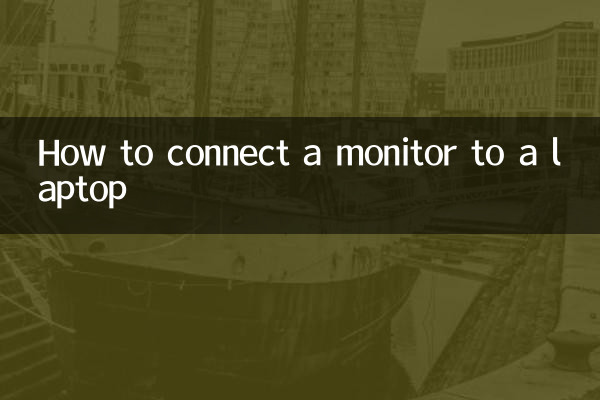
1. Cómo conectar una computadora portátil a un monitor
2. Preguntas frecuentes y soluciones
3. Temas y contenidos candentes en los últimos 10 días.
1. Cómo conectar una computadora portátil a un monitor
Las computadoras portátiles se conectan principalmente a monitores a través de las siguientes interfaces. La siguiente es una comparación de interfaces comunes:
| Tipo de interfaz | resolución máxima | ¿Necesitas un convertidor? | Escenarios aplicables |
|---|---|---|---|
| hdmi | 4K@60Hz | Generalmente no es necesario | hogar, oficina |
| DisplayPort | 8K@60Hz | Generalmente no es necesario | deportes electrónicos, diseño |
| USB-C (modo alternativo DP) | 4K@60Hz | puede ser necesario | Cuadernos finos y ligeros, oficina móvil |
| VGA | 1080p@60Hz | puede ser necesario | Equipo viejo |
Pasos de conexión:
1. Confirme el tipo de interfaz de la computadora portátil y el monitor (como HDMI, DisplayPort, etc.).
2. Utilice el cable correspondiente para conectar el portátil y el monitor.
3. Encienda el monitor y la computadora portátil generalmente reconocerá y emitirá la señal automáticamente.
4. Si no cambia automáticamente, puede seleccionar el modo de visualización mediante teclas de método abreviado (como Win+P en el sistema Windows).
2. Preguntas frecuentes y soluciones
| pregunta | Posibles razones | solución |
|---|---|---|
| Sin salida de señal | El cable está suelto o dañado | Verifique la conexión del cable o reemplace el cable |
| Resolución anormal | El controlador no está actualizado o está configurado incorrectamente | Actualice el controlador de la tarjeta gráfica o ajuste manualmente la resolución |
| El monitor externo no se enciende | Fallo en la fuente de alimentación o en la interfaz | Verifique la alimentación del monitor o pruebe con otra interfaz |
| Pantalla borrosa | discrepancia de resolución | Ajústelo a la mejor resolución para su monitor |
3. Temas y contenidos candentes en los últimos 10 días.
Los siguientes son temas candentes relacionados con computadoras portátiles y monitores en los últimos 10 días:
| tema | índice de calor | Contenido principal |
|---|---|---|
| Popularidad de la interfaz USB4 | alto | La interfaz USB4 admite un mayor ancho de banda y se convierte en la tendencia futura para conectar monitores |
| Habilidades de oficina multipantalla | en | Cómo mejorar la eficiencia del trabajo conectando varios monitores externos a su computadora portátil |
| Crece la demanda de monitores de juegos | alto | Los monitores de alta frecuencia de actualización se convierten en la primera opción para los jugadores de eSports |
| Problema con el monitor externo de MacBook | en | Algunos usuarios informaron que la MacBook tiene problemas de compatibilidad cuando se conecta a un monitor |
Resumen
Conectar una computadora portátil a un monitor es una habilidad simple pero práctica que puede mejorar significativamente la experiencia, ya sea por trabajo o entretenimiento. Con los métodos y soluciones descritos en este artículo, puede conectarse y resolver problemas comunes fácilmente. Además, seguir temas de actualidad también puede ayudarle a mantenerse actualizado sobre las últimas tendencias tecnológicas.
Si tiene alguna otra pregunta, deje un mensaje en el área de comentarios para discutirla.
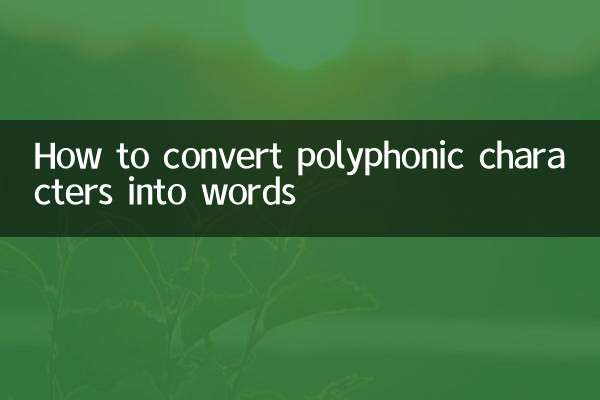
Verifique los detalles

Verifique los detalles